Demystifikujte proces přípravy vašich videí pro export na sociální sítě, abyste mohli začít zveřejňovat příspěvky na všech svých kanálech.
Ke zděšení manažera sociálních médií má každá platforma sociálních médií tendenci mít mírně odlišné požadavky na zveřejňování videoobsahu. V důsledku toho často nemůžete použít stejný export videa pro všechny kanály sociálních médií. Můžete například exportovat 16:9 šedesátisekundový videosoubor MOV a nahrát jej na YouTube, ale nebudete moci nahrát soubor na Twitter, protože nepodporují MOV z plochy. Kromě toho můžete exportovat video 9:16 pro Instagram. I když by to perfektně zapadalo do příběhů nebo kotoučů, Instagram by to ořízl v primárním kanálu Instagram, protože tam podporuje pouze 4:5, 1:1 a 16:9.
S ohledem na to se podívejme na demystifikaci tohoto procesu v několika jednoduchých krocích.
Příprava videa
Jak změnit poměr stran
Než se podíváme na to, co akceptují nejprominentnější sociální sítě, musíte vědět, jak své video připravit, aby bylo připraveno pro platformu sociálních médií. Ve většině případů to jednoduše spočívá v úpravě poměru stran na časové ose a výběru správného formátu.
Často je však nepraktické upravovat obsah v poměru stran zobrazení. Upravte proto svůj obsah ve výchozím rozlišení, ve kterém jste jej natočili. Jakmile to uděláte a v níže uvedeném seznamu najdete požadované rozlišení sociálních sítí, můžeme rozlišení časové osy změnit.
Chcete-li to provést, stačí otevřít nastavení časové osy a zadat odpovídající rozlišení sociálních médií. Například na obrázku níže jsem změnil rozlišení časové osy z 1920×1080 na 1080×1920 . Toto je poměr 9:16 potřebné pro příběhy Instagramu a Facebooku.
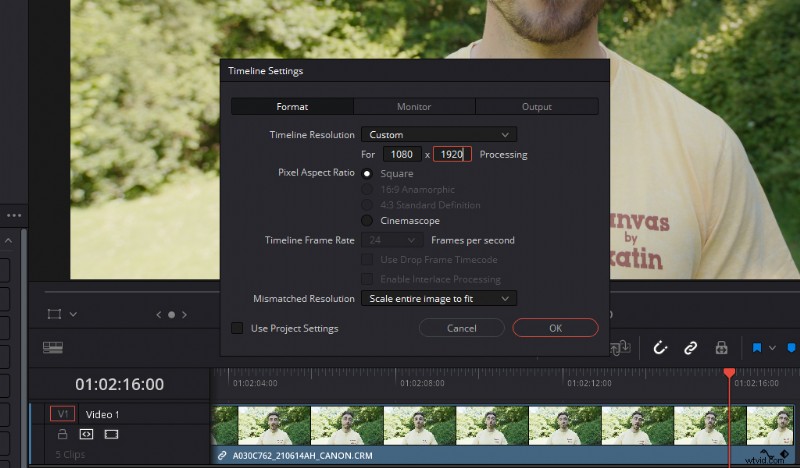
Když změníte rozlišení časové osy, můžete si všimnout, že se stane něco neočekávaného, a váš snímek nyní vypadá takto:
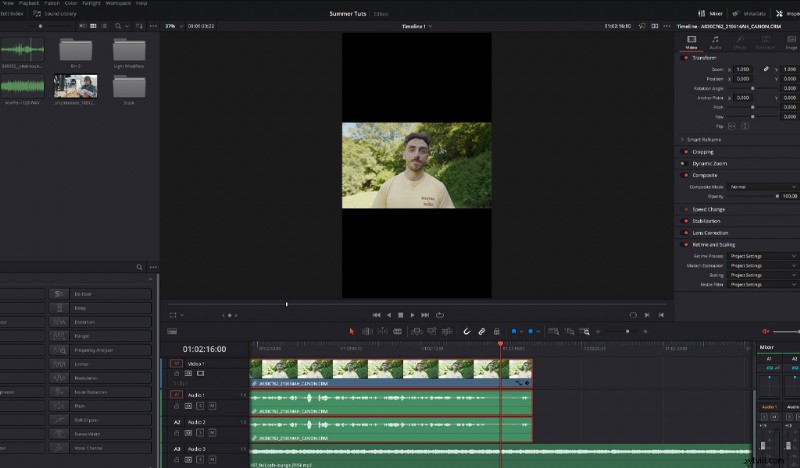
Máte časovou osu 9:16, ale vaše médium je uzamčeno ve výchozím poměru 16:9 a v důsledku toho je zmenšeno, aby odpovídalo kompozici. Je to proto, že možnosti změny měřítka jsou ve výchozím nastavení často nastaveny na „přizpůsobit“. Chcete-li tento problém vyřešit, můžete buď změnit možnost změny velikosti na vyplnit nebo upravte nastavení přiblížení dokud váš mediální klip nevyplní kompozici.
Způsoby přemístění videoklipu
V závislosti na tom, kde je váš objekt zarámován, možná budete muset změnit polohu videoklipu. Protože géniové stojící za editačním softwarem chápou, jak zásadní je vertikální obsah v moderní době, nyní můžete v Premiere Pro a Resolve najít nástroje pro automatické přerámování.
Například v DaVinci Resolve , vyberete klipu a v inspektoru , stiskněte auto přerámovat. Poté Resolve analyzuje pohyb a objekty v klipu a přemístí je v rámci nového 9:16 poměr stran.
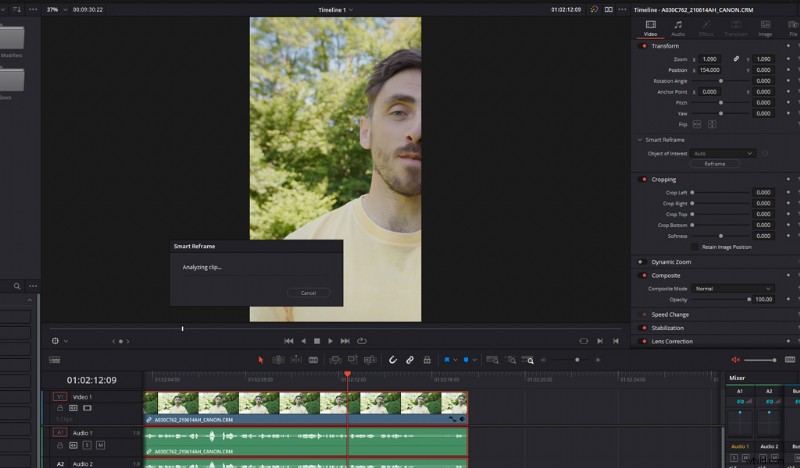
Stojí za zmínku, že pokud je váš obsah dodáván pouze v 9:16, může být výhodnější natočit celý projekt vertikálně. Naštěstí jsem již sepsal návod, jak to můžete udělat.
Vykreslování sociálního videa
S časovou osou nastavenou na správný poměr stran a přemístěním médií je nyní čas na vykreslení. Opět platí, že editační software je nyní pro sociální média extrémně uživatelsky přívětivý, takže často najdete předvolby exportu připravené pro sociální média.
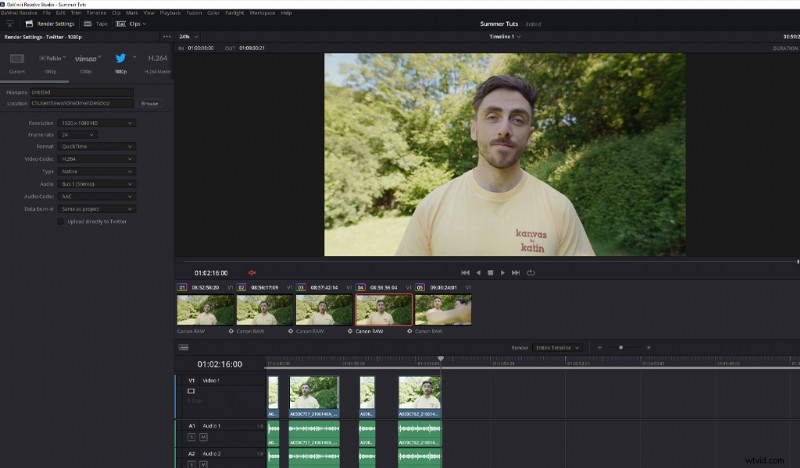
Pokud však váš software tyto předvolby neobsahuje, budete muset vybrat odpovídající kodek ze seznamu níže.
Doporučené formáty sociálních médií
V následujících seznamech uvidíte množství čísel a slov, která mohou vypadat jako blábol, pokud nejste obeznámeni s úpravou videa.
Například přijatelné vykreslení YouTube je 1920×1080 (16:9), MOV, H.264, 59 minut.
Pojďme to rozebrat:
- 1920×1080 je rozlišení videoklipu.
- 16:9 je poměr stran, který rozlišení vytváří. Menší video, například 1280×720, bude mít stále stejný poměr stran, přestože bude menší na šířku a výšku.
- MOV je formát souboru.
- H.264 je kódovací profilový kodek (jak je video komprimováno).
- A samozřejmě 59 minut je doba, po kterou může být video na této platformě.
Můžete také zjistit, že vyžaduje specifický datový tok. Upozorňujeme, že níže uvedená nastavení jsou doporučená nastavení. To znamená, že ve většině případů můžete použít video, které nemá konkrétně doporučené rozlišení. Video však bude buď oříznuto, aby se vešlo do přehrávače videa, nebo se na videu objeví černé pruhy, takže se neshodné rozlišení vejde celé.
- Facebookový zdroj: Poměr 9:16 až 16:9, 1 sekunda až 240 minut
- Facebook Marketplace: Poměr 9:16 až 16:9, 1 sekunda až 240 minut
- Facebook In-stream: Poměr 9:16 až 16:9, 5–15 sekund
- Facebookové příběhy: 1,91:1 až 9:16, délka 1–120 sekund
- Výsledky vyhledávání na Facebooku: Poměr 1:1, max. 240 minut
- Video H.264 se zvukem AAC ve formátu MOV nebo MP4
- Okamžitý zdroj: 1,91:1 až 4:5, 1–120 sekund
- Instagramové příběhy: 16:9 až 4:5 a 9:16, 1–120 sekund
- Instagram Explore: 1,91:1 až 4:5, 1–120 sekund
- (U specifikací, které uvádějí „9:16 až 16:9“, to znamená, že můžete zahrnout také video 1:1 a 4:5)
Váš video soubor může mít snímkovou frekvenci až 30 snímků za sekundu. A přestože je přijímáno mnoho formátů, doporučuje se H.264 vstřícný k internetu.
- Instagramové příběhy a IGTV: 9:16 (1080×1920)
- IGTV (video na šířku): 16:9 (1920×1080)
- Instagramový zdroj/příspěvky v galerii: 4:5 (1080×1350)
- Instagramový zdroj/příspěvky v galerii: 1:1 (1080×1080)
- Videa ve zdroji může být 3–60 sekund
- Videa o příbězích může být 3–15 sekund
- Videa na IGTV může mít délku 15 sekund až 10 minut
- Maximální rozlišení: 1920 x 1200 (a 1200 x 1900)
- Další rozlišení: 1280×720 (na šířku), 720×1280 (na výšku), 720×720 (čtverec)
- Poměry stran: Rozsah 1:2,39 – 2,39:1
- Maximální snímková frekvence: 40 snímků za sekundu
- Maximální datový tok: 25 Mbps
- Maximální délka: 2 minuty a 20 sekund
- Formát videa MP4 s formátem H264 se zvukem AAC
- Twitterové flotily: 1080×1920, MP4
Pokud nahráváte přes mobil, můžete také nahrávat pomocí video formátů MOV.
TikTok
- Doporučené rozlišení: 1080×1920
- Poměr stran: 9:16 nebo 1:1 s letterboxing
- Maximální délka: 60 sekund
- Maximální velikost souboru: 287,6 MB
- Typ souboru: .mp4, .mov, .mpeg, .3gp nebo .avi
Snapchat
- Formáty videa: Doporučujeme MP4 nebo MOV
- Rozlišení: 1080×1920
- Poměr stran: 9:16
- Maximální velikost souboru: 32 MB
- Doporučené formáty: .mp4 a .mov
- Délka videa: Mezi 3–60 sekundami
Technologie se neustále vyvíjí, stejně jako způsob, jakým konzumujeme média. V důsledku toho často uvidíte, že se doporučená nastavení buď posunou, nebo budou do seznamu přidány nové formáty. Je tedy vhodnější sezónně navštěvovat stránku specifikací médií pro každou platformu, abyste zjistili, zda se doporučená nastavení změnila nebo zda není přidáno něco nového, aby vyhovovalo nejnovějšímu gadgetu.
Další informace o úpravách pro sociální média naleznete v těchto článcích:
- Jak zvládnout pracovní postup pro příspěvky z PC na Instagram
- Automatické přerámování Premiere Pro dělá z videí na sociálních sítích hračku
- 18 časově úsporných způsobů automatizace úloh v sociálních médiích
- Citná tabulka velikostí a rozměrů obrázků na sociálních sítích
- SOCIÁLNÍ BALÍČEK:50+ ZDARMA marketingových prvků a návrhů sociálních médií
Titulní obrázek od Makyzz.
